
Elenco modifiche e nuove funzionalità
Ricerca assistita voci del menu
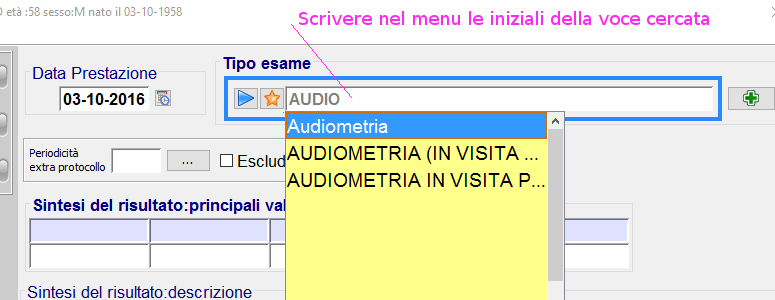
Per semplificare l'accesso alle voci dei menu è stata introdotta la funzione di ricerca assistita che permette di scrivere
direttamente nel campo testo del menu per far comparire il menu di appoggio con le voci trovate.
Per aggiungere ad esempio una Audiometria, scrivere AUDIO nel menu esami e poi selezionare con il mouse fra le voci trovate (vedi figura).
Questa funzione è disponibile su tutti i menu a scelta obbligata come ad esempio il menu rischi e protocollo.
La funzione trova ricercando anche all'interno del nome , ad esempio scrivendo VESTIB verranno trovate le "PROVE VESTIBIOLARI"
Impostazione dimensione caratteri a video
I nuovi computer hanno risoluzioni molto alte e in alcuni casi le finestre di Winasped possono risultare piccole e con testo poco leggibile.
Per ovviare a questo problema è stato introdotto il settaggio delle dimensioni dei caratteri.Andare sulle Preferenze dal menu Utilità e poi nella scheda "Generale"
trascinare il cursore delle dimensioni testo verso destra.Zero indica dimensioni standard, +1,+2,+3 ecc.. dimensioni ingrandite.
Le impostazioni avranno effetto al successivo riavvio di Winasped.
Introdotta la possibilità di creare zoom personalizzati tramite script esterno (WSK)
Con questa versione di Winasped, è stata introdotta la possibilità di creare questionari, o zoom esami personalizzati tramite lo script esterno.
Come esempio abbiamo introdotto i questionari "Disturbi Posturali" e "CECA".
La creazione di script esterni richiede conoscenze di programmazione, in ogni caso rivolgersi all'assistenza tecnica per maggiori informazioni.
Aggiunti i tasti "favoriti" nelle note del giudizio e nelle prescrizioni
Nella visita medica sono stati aggiunti i tasti per la selezione delle voci usate recentemente o con più accanto alle note del giudizio di idoneità e accanto alle prescrizioni.
Questo consente di non dover riscrivere ogni volta frasi già scritte e per evitare di scrivere in modo diverso le stesse frasi (utile nelle statistiche).
Modificata elaborazione esami con periodicità zero (urgenze/a richiesta) nello scadenzario
Attivando il flag visualizza urgenze nello scadenzario esami e visite, se l'esame con periodicità zero (urgente) non è stato eseguito o è stato eseguito prima della data di inizio periodo viene visualizzato come scaduto, mentre se è stato effettuato dopo la data di inizio periodo viene considerato non scaduto e non compare nello scadenzario.
Modificata la libreria
Sono state effettuate delle modifiche alla libreria di Winasped, tra cui l'inserimento di un gruppo rischi chiamato "Rischi All. 3B Dlg 81" contenente i rischi generici riferiti a tale allegato.
AVVISO: al fine di visualizzare tali modifiche è necessario effettuare l'aggiornamento della libreria dal menù utilità -> Aggiorna librerie (Aggiolib)
Aggiunta statistica CAGE,Esame Tossicologico e AUDIT-C alla relazione
Nel caso in cui si sia personalizzata la stampa della relazione, perché la modifica abbia effetto occorre copiare il file mod_relazion.rtf dalla sottocartella Archivio di WinaspedServer alla cartella Glossary.
In alternativo si può modificare il file personalizzato della relazione aggiungendo i tag [CAGE], [AUDITC] e [ETOSSIC].
Il calcolo statistico viene effettuato solo sui questionari CAGE,AUDIT-C e E.Tossicologico all'interno della visita.
Aggiunta sequenziale dei nuovi lavoratori direttamente dalla ditta o mansione
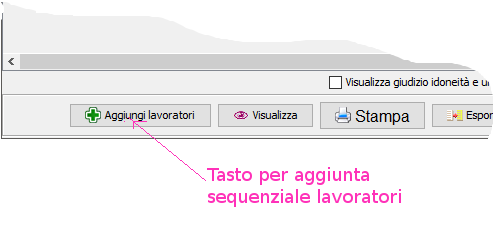
E' stata introdotta una nuova funzione che permette di aggiungere agevolmente i lavoratori direttamente dalla ditta o dalla mansione senza dover uscire e rientrare ogni volta.
Per aggiungere lavoratori in sequenza dalla ditta, dalla anagrafica della ditta alla quale si vogliono aggiungere lavoratori cliccare sul tasto "Lavoratori" nella lista dei lavoratori
in basso a sinistra compare il nuovo tasto "Aggiungi Lavoratori".Dopo aver premuto il tasto compare la finestra di ricerca/inserimento del lavoratore, digitare cognome e nome del lavoratore
,immettere i dati anagrafici, salvare, uscire. A questo punto compare la finestra del lavoro attuale con la ditta già impostata, selezionare la mansione e salvare.Alla fine viene chiesto se si vuol
procedere con l'inserimento di un altro lavoratore.Se si seleziona un lavoratore esistente senza mansione verrà chiesto di aggiungerlo, altrimenti verrà visualizzato un messaggio che indica che il lavoratore è già esistente.
La stessa procedura è presente anche nella mansione ditta, in questo caso premere il tasto Lavoratori e procedere con Aggiungi Lavoratori.I lavoratori verranno alla fine collegati alla mansione e ditta correnti.
Modificata l'importazione da Winasped 3.5 a Winasped 4
È stata modificata la procedura di importazione archivi da Winasped 3.5 a Winasped 4, è ora possibile importare gli archivi con i loro tariffari, che saranno riassegnati anche negli archivi importati.Questa procedura tiene conto anche dei tariffari modello.
Modificata funzione di invio/ricezione archivi da server FTP
E' stata aggiunta la possibilità di allineare l'archivio scaricato automaticamente e di eseguire il backup in modo da non rischiare di perdere dati.
La funzione di invio archivi ad un server FTP via internet, è utile nei casi in cui più medici debbano collaborare a distanza e scambiarsi i dati.
Si accede a questa funzione dal menu File->Iniva/ricevi archivi via FTP dalla pagina principale di Winasped.
Nuove funzioni modulo fatturazione
Dalla fattura è ora possibile vedere i dettagli delle voci fatturate (nominativo,data prestazione ecc..), per vedere i dettagli di una singola voce
cliccare con il tasto destro del mouse sulla voce nella griglia della fattura e poi cliccare sul menu "Visualizza Dettagli".
Per vedere i dettagli di tutte le voci fatturate, dalla finestra di visualizzazione della fattura cliccare su File->Visualizza dettagli prestazioni.
E' stata anche modificata la funzione di ripristino/eliminazione voci che ora consente di ripristinare le voci come da fatturare o non fatturare e di eliminarle
dalla fattura.E' possibile anche ripristinare singole voci o righe senza dover annullare tutta la fattura.
Per ripristinare le voci di una riga,cliccare con il tasto destro del mouse sulla riga da ripristinare e poi su "Ripristina prestazioni selezionate",
dalla griglia scegliere le prestazioni da selezionare e poi scegliere se eliminare dalla fattura dopo il ripristino.
Per compiere la stessa operazione di ripristino per tutte le prestazioni della fatture andare sul menu File->Ripristina prestazioni.
Nella fattura ora il programma gestisce anche i gruppi esami visualizzandoli espansi o compressi a seconda dello stato del flag gestione gruppi nelle opzioni della fattura.
Nuova statistica per conteggio prestazioni e calcolo del fatturato
Dal menu "statistiche e report" della pagina principale di Winasped oppure dallo stesso menu ma all'interno della ditta si accedere al dialog per il calcolo del fatturato.
Con questa nuova funzione è possibile calcolare il numero di esami per ciascun tipo fatto in un periodo con il calcolo del fatturato.
I risultati possono essere poi raggruppati per ditta oppure immessi in un conteggio globale.
Significato delle opzioni:
- Periodo:inserire il periodo di riferimento del quale si vuol calcolare il fatturato
- Includi solo le visite:se attivo include nel conteggio solo le visite mediche
- Filtro fatture:se lasciato vuoto include nel conteggio tutte le prestazioni, altrimenti filtra in base allo stato fattura (F=prestazioni fatturate, S=da fatturare , N=da non fatturare)
- Filtro in base al tipo esame:è costituito da una serie di menu in cui inserire gli eventuali tipi di esami da contare.Se lasciato vuoto include tutti i tipi di esame e visita
- Escludi gli esami del filtro:se settato esclude dal conteggio (invece di includere) gli esami inseriti nel filtro descritto al punto precedente
- Raggruppa i risultati per prezzo:raggruppa gli esami in base al prezzo unitario
- Raggruppa per ditta:se settato, il calcolo viene separato ditta per ditta
- Esegui conteggio globale:se settato fa un conto globale dei risultati
- Includi prestazioni ditta (sopralluoghi,...),settato per default, include le prestazioni alla ditta
- Includi esami lavoratori , settato per default, include gli esami e visite fatte ai lavoratori
I risultati vengono visualizzati in formato file di testo.
Modifiche minori
- Aggiunto menu sintesi risultato quando si aggiunge l'esame rachide o arti dalla visita.Questo consente di immettere la sintesi senza dover andare poi nel prezoom
- Nella finestra di modifica libreria si possono aggiungere nuove voci già esistenti anche inserendo il codice al posto della descrizione.
- Aggiunti nuovi stili interfaccia grafica
- Il menu della sintesi del risultato,per le visite ora apre sul menu dei giudizi di idoneità.
Da questa versione la prima linea della sintesi del risultato è bloccata e non consente modifiche manuali, in quanto viene popolata automaticamente con il giudizio di idoneità. AVVISO:il giudizio gestito dal programma è sempre quello interno alla visita, la sintesi del risultato è solo una nota - Attivati led di stato nella anagrafica ditta per il ciclo produttivo,le informazioni aggiuntive e le fatture
- Aggiunta stampa apparato circolatorio nella visita (mancava nelle versioni precedenti)
Errori corretti (bug fix)
- Corretto bug che nella vers. 4.0.95 impediva di modificare una voce di libreria personalizzata dopo averla aggiunta
- Corretto errore visualizzazione unità nella fattura che si verificava in alcuni casi particolari di utilizzo di tariffario personalizzato
- Corretto bug ricerca cartella allineamento archivi
- Corretto errore che non permetteva di dimettere un lavoratore dalla lista lavoratori della ditta o mansione
- Modificata stampa note anamnesi fisiologica nella visita (in caso di testo molto lungo nascondeva parte del testo)
- corretto bug caricamento ultimo CAGE,AUDIT e Tossicologico